
L'éditeur PHP Zimo vous apprend à importer des données externes dans Excel. Dans le travail moderne, le traitement des données est devenu de plus en plus important et les tableaux Excel sont un outil de traitement de données couramment utilisé. Cet article explique comment utiliser les fonctions intégrées d'Excel pour importer facilement des données externes, rendant ainsi le traitement de vos données plus efficace et plus pratique.
1. Créez une nouvelle feuille de calcul Excel et cliquez sur la colonne de données du menu.
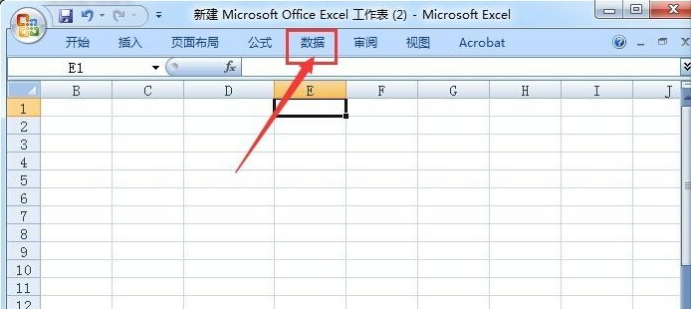
2. Affichez la barre d'outils déroulante du menu de données et sélectionnez Obtenir des données externes.
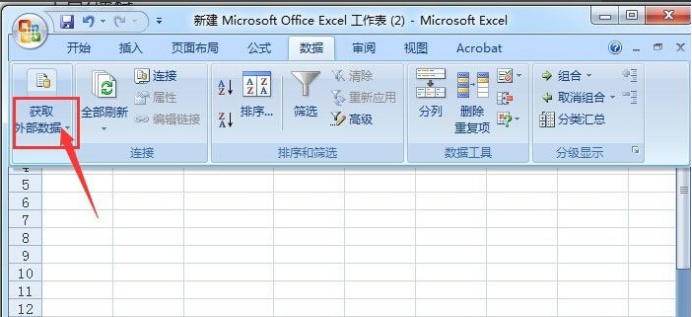
3. Parmi les nombreuses options permettant d'obtenir des données externes, je choisis maintenant À partir du texte.
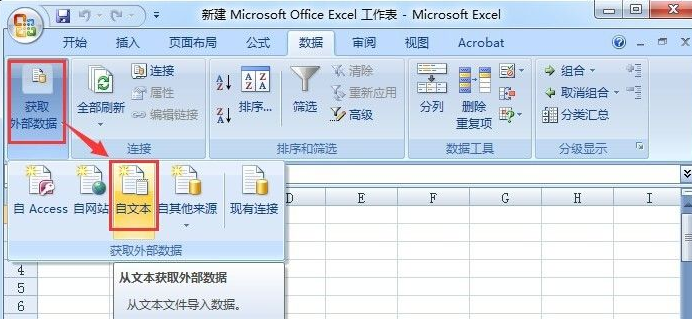
4. Une boîte de dialogue pour importer des fichiers texte apparaîtra. Sélectionnez l'emplacement du fichier texte que vous souhaitez importer, puis sélectionnez-le et enfin cliquez sur Importer.

5. L'étape suivante consiste à importer du texte. Sélectionnez une largeur fixe dans Sélectionnez le type de fichier le plus approprié et cliquez sur Suivant.
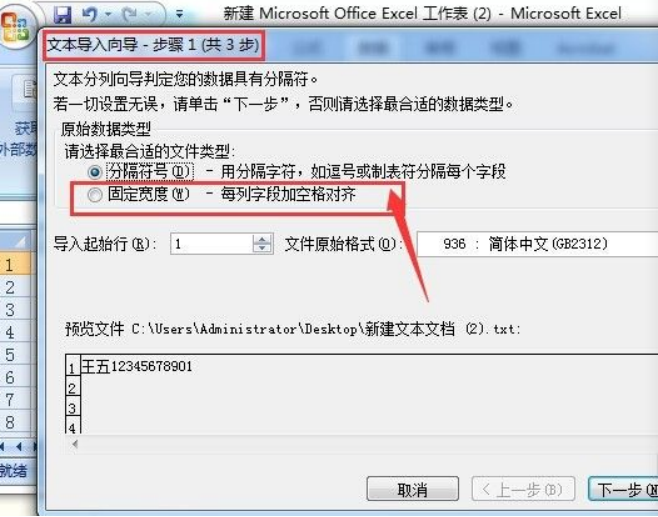
6. Vous pouvez diviser les données importées en colonnes et créer des lignes de colonnes. Vous pouvez ensuite les diviser en différentes colonnes lors de l'importation, après avoir divisé les positions des colonnes.
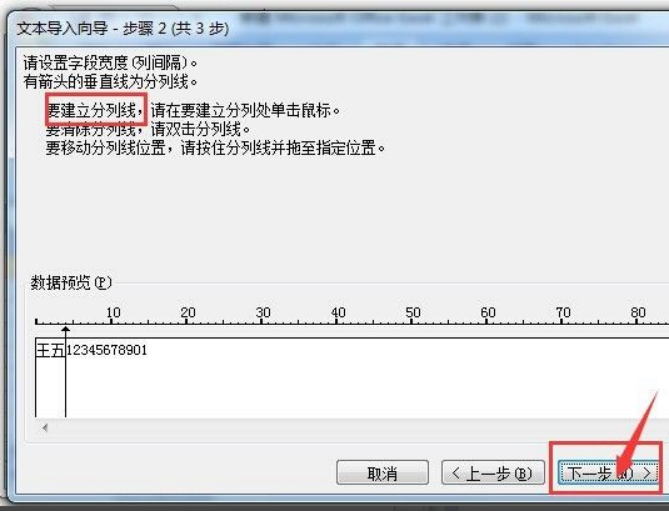
7. Définissez ensuite le format de données sur Normal et cliquez sur Terminer.
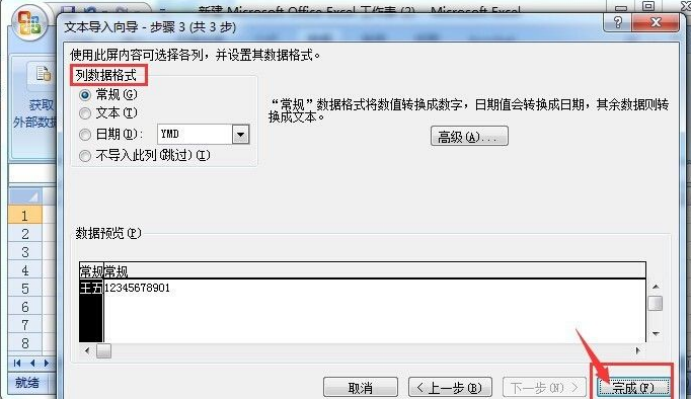
8. Dans la boîte de dialogue contextuelle, entrez l'emplacement des données importées ou sélectionnez-le avec la souris et cliquez sur OK.
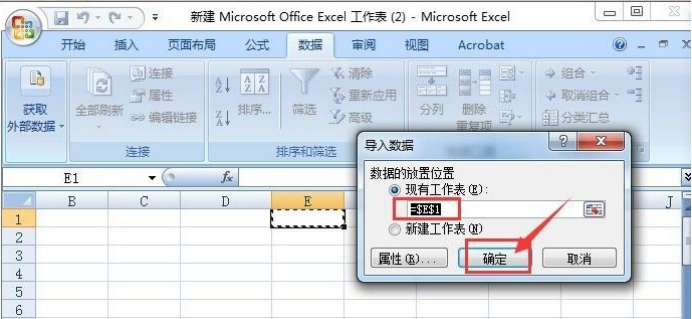
9. Les données importées en externe sont maintenant terminées.
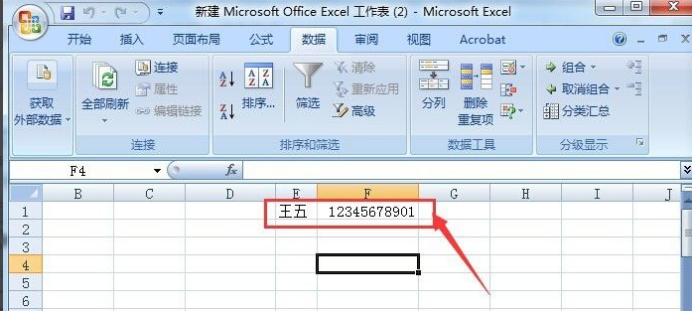
Après avoir expliqué les étapes détaillées ci-dessus, nous prenons l'importation de données simples comme exemple pour vous apprendre à importer des données dans Excel. Il est pratique d'opérer avec de petites quantités de données. Si la quantité de données est importante. Il faut encore maîtriser certaines méthodes simples et pratiques, qui peuvent réduire davantage de saisie manuelle et améliorer l'efficacité du travail.
Ce qui précède est le contenu détaillé de. pour plus d'informations, suivez d'autres articles connexes sur le site Web de PHP en chinois!
 Comparez les similitudes et les différences entre deux colonnes de données dans Excel
Comparez les similitudes et les différences entre deux colonnes de données dans Excel
 Marquage de couleur du filtre en double Excel
Marquage de couleur du filtre en double Excel
 Comment copier un tableau Excel pour lui donner la même taille que l'original
Comment copier un tableau Excel pour lui donner la même taille que l'original
 Barre oblique du tableau Excel divisée en deux
Barre oblique du tableau Excel divisée en deux
 L'en-tête diagonal d'Excel est divisé en deux
L'en-tête diagonal d'Excel est divisé en deux
 Méthode de saisie de référence absolue
Méthode de saisie de référence absolue
 Java exporter Excel
Java exporter Excel
 La valeur d'entrée Excel est illégale
La valeur d'entrée Excel est illégale